قابلیت های فناوری رایانه مدرن به شما امکان می دهد لپ تاپ ها و رایانه ها را به راحتی به تلویزیون متصل کنید. به طور معمول ، این روش به شما امکان می دهد تا به کیفیت تصویر بالاتری برسید و از فیلم مورد علاقه خود در هنگام تماشای فیلم در تلویزیون با صفحه عریض و نه از یک لپ تاپ کوچک لذت ببرید.

لازم است
- کابل DVI-HDMI
- کابل HDMI به HDMI
- آداپتور HDMI-DVI
دستورالعمل ها
مرحله 1
اگر تصمیم دارید رایانه یا لپ تاپ خود را به تلویزیون پلاسما وصل کنید ، باید در مورد نوع سیگنال آینده تصمیم بگیرید. یا سیگنال آنالوگ خواهد بود ، یا دیجیتال خواهد بود. به این دلیل که کابل HDMI که یک سیگنال دیجیتال را حمل می کند در مقایسه با کابل VGA که یک سیگنال آنالوگ را حمل می کند ، نسبتاً گران است.
گام 2
اگر مورب تلویزیون شما بیش از چهل اینچ است ، توصیه می شود از سیگنال دیجیتال استفاده کنید. واقعیت این است که یک تصویر ویدئویی با کیفیت بالا که از طریق یک کانال آنالوگ منتقل می شود به شدت تحریف می شود.
مرحله 3
درگاه های کابل ویدئو را که در لپ تاپ و تلویزیون پلاسما یافت می شود ، بررسی کنید. رابط های منطبق را بیابید. هنگام تجزیه و تحلیل ، باید این واقعیت را در نظر گرفت که پورت های DVI و HDMI قابل تعویض هستند ، زیرا هر دو سیگنال دیجیتالی دارند.
مرحله 4
اگر لپ تاپ فقط دارای یک درگاه DVI است و تلویزیون دارای HDMI است ، یک کابل HDMI با طول مورد نیاز و یک آداپتور DVI-HDMI خریداری کنید یا یک کابل HDMI-DVI آماده خریداری کنید. با استفاده از کابل و آداپتور خریداری شده ، لپ تاپ را به تلویزیون پلاسما وصل کنید.
مرحله 5
لپ تاپ خود را روشن کنید و منتظر بارگیری سیستم عامل شوید. Properties Display را باز کنید و مطمئن شوید سیستم تلویزیون شما را تشخیص می دهد. اکنون دو گزینه برای پیکربندی تصویر ارسالی دارید.
مرحله 6
اگر می خواهید فقط از تلویزیون به عنوان صفحه اصلی استفاده کنید ، تلویزیون خود را در خط انتخاب صفحه مشخص کنید. تنظیم کنید تا این صفحه به عنوان اصلی تنظیم شود.
مرحله 7
اگر می خواهید تصویر روی لپ تاپ و تلویزیون یکسان باشد ، پس مورد "نسخه برداری از این صفحه ها" را فعال کنید.
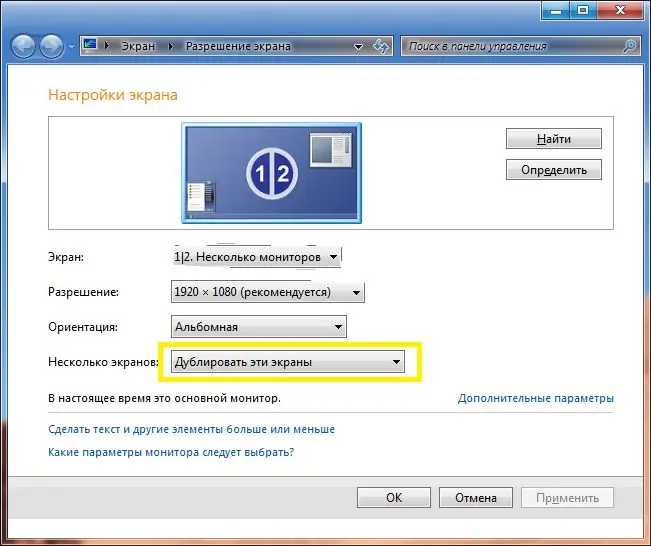
مرحله 8
اگر می خواهید منطقه کار صفحه لپ تاپ را بزرگتر کنید ، دستگاه اصلی را انتخاب کنید و مورد "Expand this screens" را فعال کنید. در این حالت ، می توانید همزمان با روشن کردن همزمان تصویر ویدئو در تلویزیون ، با لپ تاپ به کار خود ادامه دهید.







